Windows11のPCを購入したので、Windows10のPCからiTunesのデータを移行した。
音楽データの移行はできたが、プレイリストの移行ができなかった。
また、Cドライブの容量が256GしかないPCなので
iPhoneのバックアップデータをDドライブに変更した。
Windows10、アカウントを切り替えてiTunes利用
Windows10のPCはデスクトップだ。
アカウント毎に、iTunesをインストールして利用していた。
アカウント(ユーザー)毎に、使い分けられるのだが容量が増えてしまう。
音楽データ等はそれぞれに保存されるので、同じタイトルが重複することもあった。
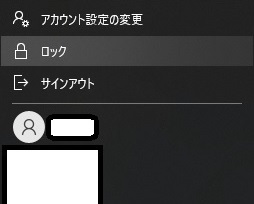
Windows11、ライブラリを切り替えてiTunes利用
アカウントの切り替えではなく、ライブラリを切り替えることにした。
ライブラリを切り替える手間はあるが、慣れると問題ない。
また、音楽データもライブラリに追加すればよいので、重複しない。
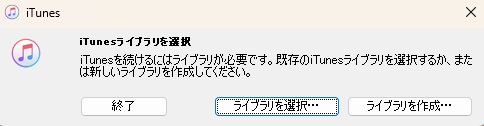
iTunesのプレイリストをコピーしてみたが、うまくいかない
Windows10のプレイリストをコピーした。
これをWindows11のPCに読み込ませたが、データが無いものがあった。
そこで、クラウド経由でデータコピーをしてみたが、やはり遅い。
結局、外付けHDDを使用して、データをコピーした。
これをiTunesに読み込んだ。
iPhoneのバックアップ保存先変更をmklinkでやってみた
iTunesでiPhoneをバックアップする時に、保存先の変更ができない。
そこで、mklinkでの方法を参考にした。
これで、Dドライブに、バックアップすることができた。
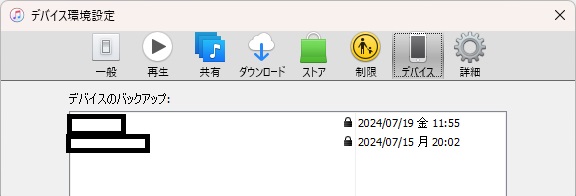
iTunesとiPhoneのWi-Fi接続が認識できない
ライブラリを追加したので、別のiPhoneとケーブルで同期させた。
Wi-Fiでも同期させようと思ったが、iPhoneが認識されない。
しばらくケーブルで使用後、時間を置くことにした。
数時間後に、Wi-Fi接続を試したら、安定して認識できるようになった。
Cドライブの容量が256GしかないPCなので、色々、苦労する。


